前言
上期我们讲到了安装linux虚拟机,这期我们来讲一下如何使用xshell和xftp在linux系统上搭建我们的单体项目
一、软件的传输
1.1 xftp
Xftp是一款功能强大的文件传输软件,用于在本地主机和远程服务器之间进行快速、安全的文件传输。它是由南京帆软科技开发的,与Xshell(SSH客户端)相辅相成,共同构成了帆软科技的网络管理解决方案。
以下是Xftp的主要特点和功能:
- 多种传输协议支持:Xftp支持多种传输协议,包括SFTP(SSH File Transfer Protocol)、FTP(File Transfer Protocol)和FTPS(FTP over SSL/TLS),可根据需要选择合适的协议进行文件传输。
- 可视化界面:Xftp提供了直观、用户友好的可视化界面,使文件传输操作更加简单和便捷。
- 安全传输:Xftp通过使用SSL/TLS协议和SSH的加密功能,确保文件传输过程中的数据安全性。
- 多线程传输:Xftp支持多线程传输技术,可以同时传输多个文件或文件夹,大大提高传输速度。
- 文件队列管理:Xftp提供了文件队列管理功能,用户可以将多个文件添加到队列中,按顺序传输,避免了手动处理每个文件的繁琐操作。
- 文件同步:Xftp支持文件同步功能,可以根据需求进行文件的自动同步,确保本地和远程服务器上的文件内容保持一致。
- 文件编辑:Xftp内置了文本编辑器,可以直接在远程服务器上进行文件的编辑和修改,节省了下载、编辑、上传的步骤。
- 文件压缩和解压缩:Xftp支持对目标文件进行压缩和解压缩操作,方便快捷地处理文件。
- 文件传输日志和报告:Xftp会记录传输过程中的日志信息,并生成传输报告,方便用户进行后续的查看和分析。
总之,Xftp是一款强大、易用的文件传输软件,适用于需要在本地主机和远程服务器之间进行文件传输的用户,如系统管理员、网站维护人员和开发人员等。
1.2 xshell
XSHELL - NetSarang Website![]() https://www.xshell.com/zh/xshell/
https://www.xshell.com/zh/xshell/
Xshell是一款功能强大的SSH(Secure Shell)客户端软件,它主要用于远程连接和管理Linux/Unix服务器。作为一个终端模拟器,Xshell提供了一个安全且可靠的途径来远程登录服务器,并通过命令行界面进行操作和管理。
Xshell具有以下特点和功能:
- SSH安全连接:通过SSH协议,Xshell提供了安全的加密通信,确保数据传输的机密性和完整性。
- 多会话管理:Xshell可以同时管理多个会话,比如同时连接多台远程服务器或设备,方便用户在不同的终端之间切换。
- 多种认证方式:Xshell支持密码、公钥、键盘交互等多种认证方式,用户可以根据需要选择合适的认证方式进行远程登录。
- 自动化操作:Xshell支持脚本编写和执行,可以自动化完成一系列操作,提高工作效率。
- 会话管理和保存:Xshell可以保存会话信息,包括服务器地址、用户名、密码等,方便用户下次登录时直接选择已保存的会话。
- 文件传输:Xshell内置了文件传输功能,可通过SCP(Secure Copy)或SFTP(SSH File Transfer Protocol)在本地主机和远程服务器之间进行文件传输。
- 命令行编辑和快捷键:Xshell支持命令行编辑和自定义快捷键,方便用户进行文本编辑和操作。
- 字体和颜色配置:Xshell提供了丰富的字体和颜色配置选项,用户可以根据个人喜好进行界面的定制。
总之,Xshell是一款强大、易用的SSH客户端软件,适用于系统管理员、网络工程师和开发人员等远程管理服务器的用户。
1.3 利用xfpt进行软件传输
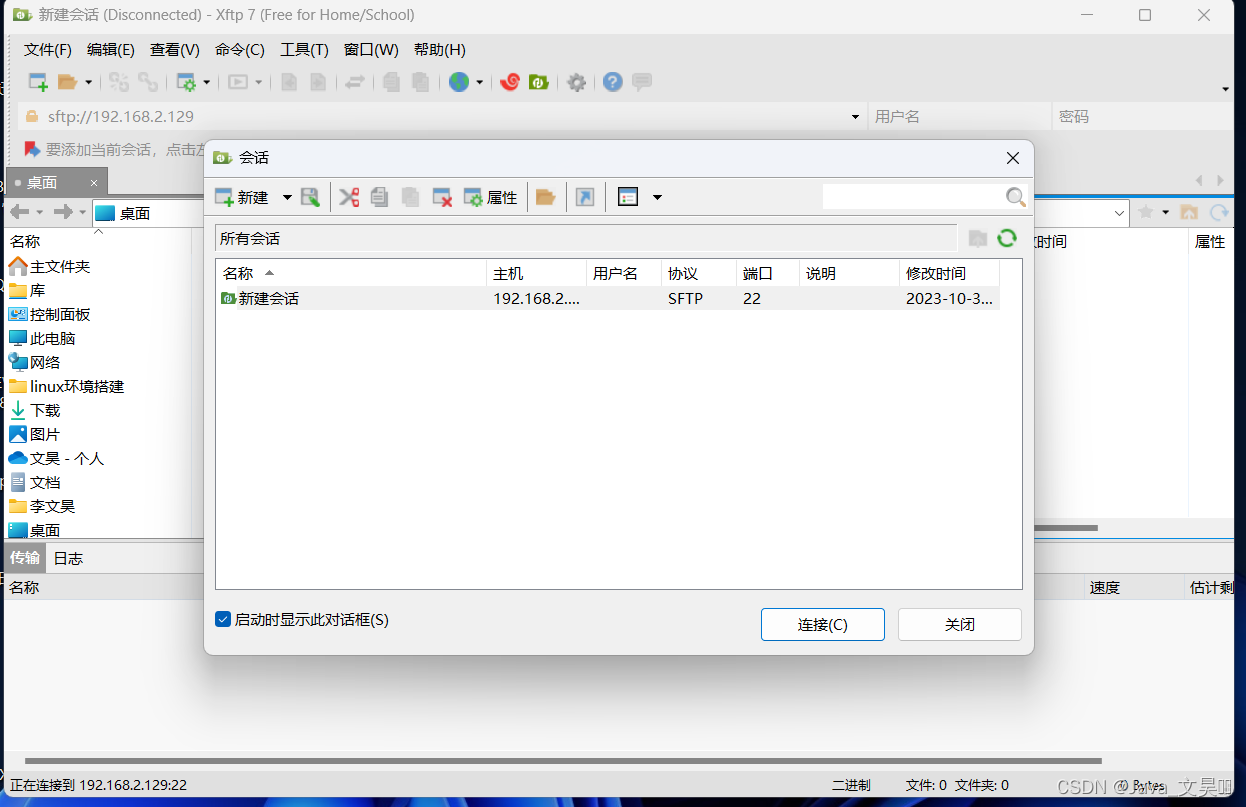
进入xftp可以看到提示我们连接主机,输入对应的IP地址即可
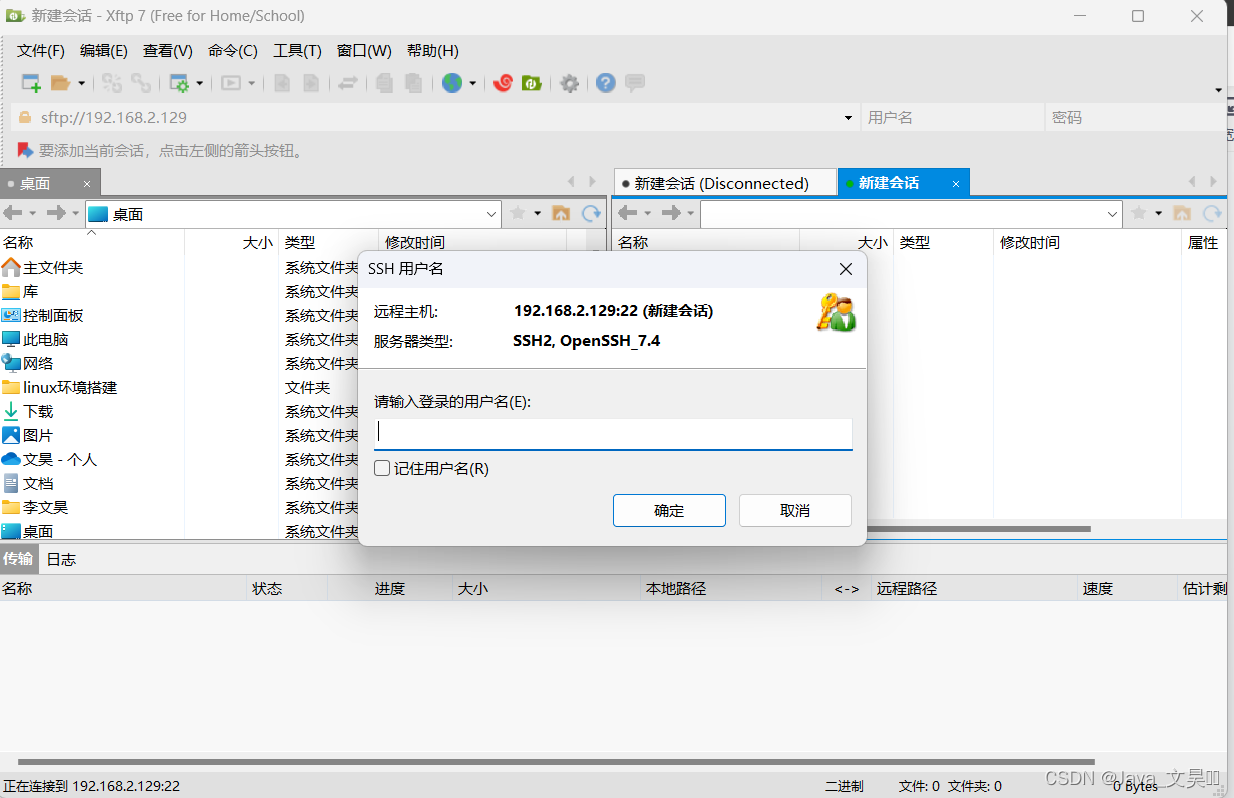
接下来就会让我们输入主机的用户名密码,输入完成以后即可看到一下内容
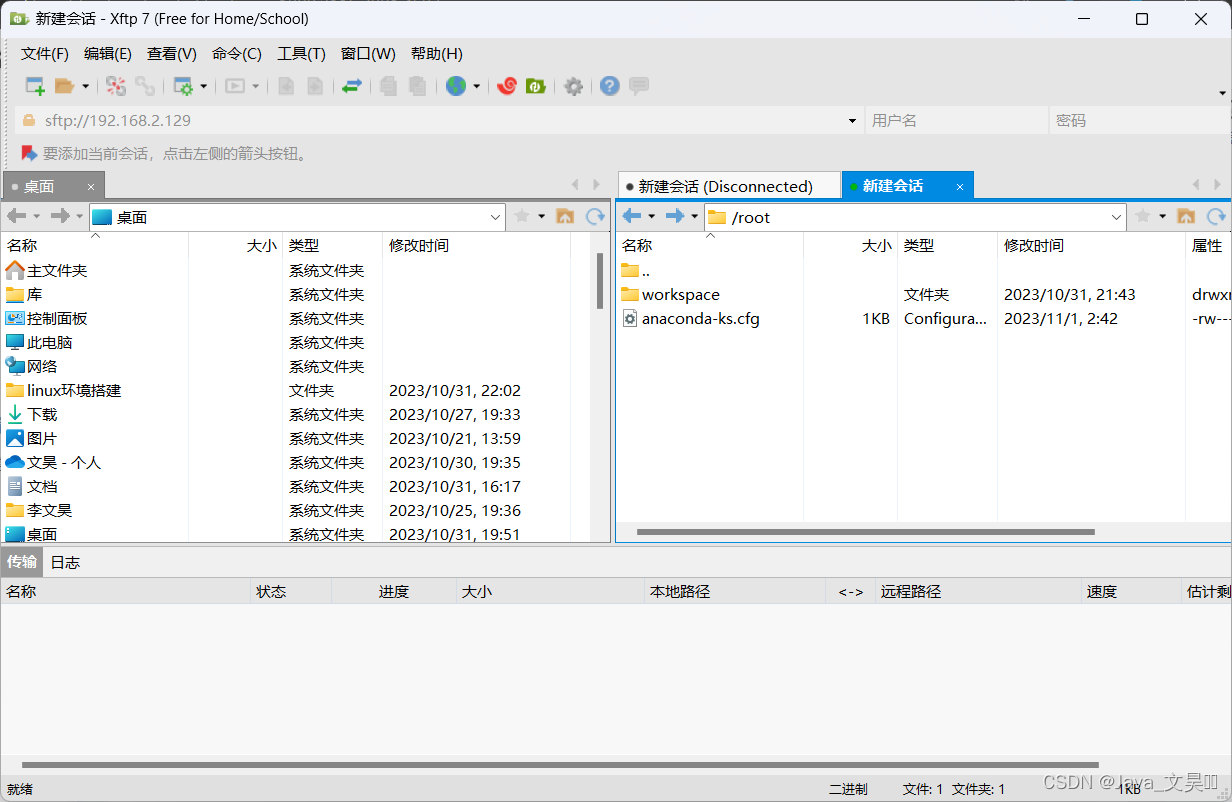
左边是我们本地的资源管理器,右边则是远程服务器的资源管理器,我们可以直接双击左边的文件夹,或者选中一个或多个,复制粘贴或者直接拖拽到右边即可完成两台服务器之间文件的传输
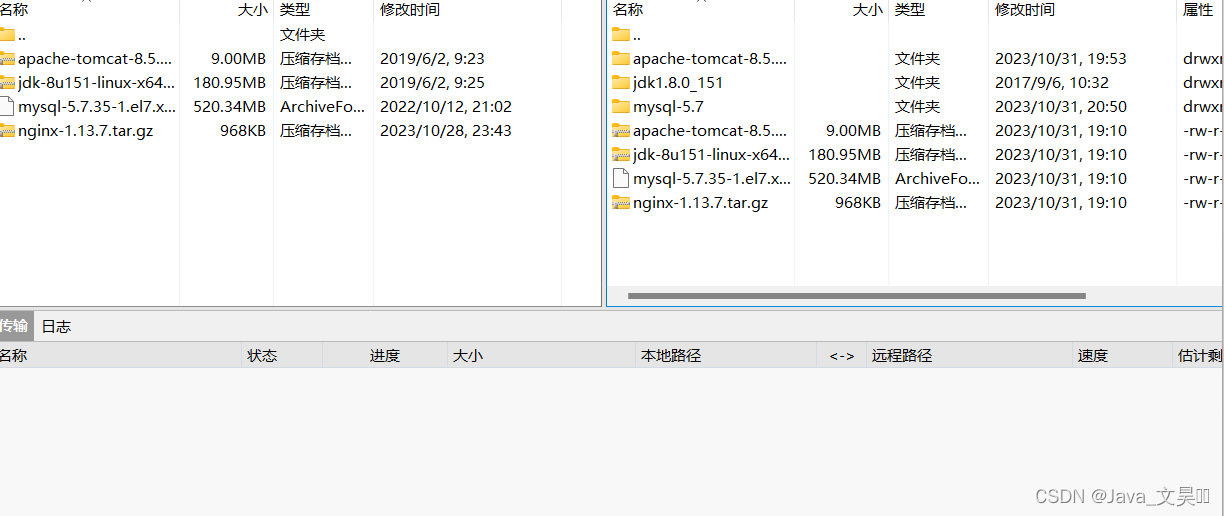
1.4 登录xshell
登入方式如同xftp一样,这里就不多说了
二、jdk的安装以及环境搭建
进入tools目录查看文件
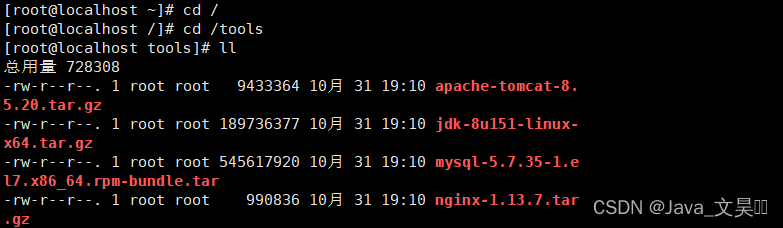
2.1 解压安装jdk
#解压jdk
tar -zxvf jdk-8u151-linux-x64.tar.gz
![]()
解压完成再次查看

2.2 配置jdk环境变量
回答根目录找到 etc/profile
#配置环境变量
vim /etc/profile
![]()
编辑系统文件,在系统环境变量中添加Java环境变量
#java environment
export JAVA_HOME=/java/jdk1.8.0_151(jdk解压路径)
export JRE_HOME=${JAVA_HOME}/jre
export CLASSPATH=.:${JAVA_HOME}/lib:${JRE_HOME}/lib
export PATH=${JAVA_HOME}/bin:$PATH

最后设置环境变量生效
#设置环境变量生效
source /etc/profile
![]()
记得 Java -version看看是否配置成功,我这里忘记截图了
三、tomcat环境搭建及配置
解压tomcat
#解压tomcat
tar -zxvf apache-tomcat-8.5.20.tar.gz
![]()
回到tools目录,查看目录
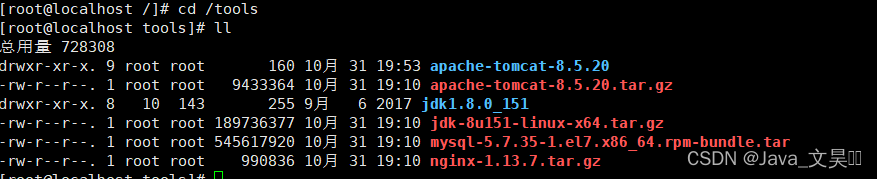
进入服务器bin目录
![]()
启动tomcat
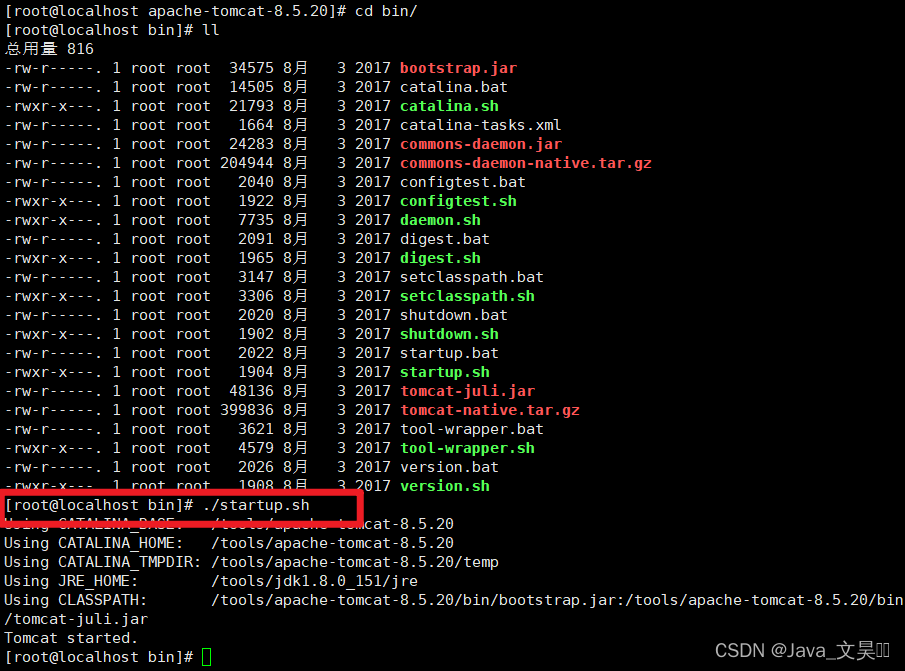
此时tomcat已经启动,但是我们能够访问吗,答案是不能,因为我们的远程服务器并没有开放tomcat的端口号,所以外部是无法访问的,所以我们需要更改防火墙的规则,开放端口号8080

这里我顺便也把数据库端口号3306放开了
防火墙设置
#开放端口
firewall-cmd --zone=public --add-port=3306/tcp --permanent
#更新防火墙规则
firewall-cmd --reload
#防火墙列表
firewall-cmd --zone=public --list-ports
#防火墙状态
systemctl status firewalld
#启动防火墙
systemctl start firewalld
#关闭防火墙
systemctl stop firewalld.service
systemctl disable firewalld.service
更新防火墙状态
![]()
我们再来查看防火墙规则
![]()
最后启动成功
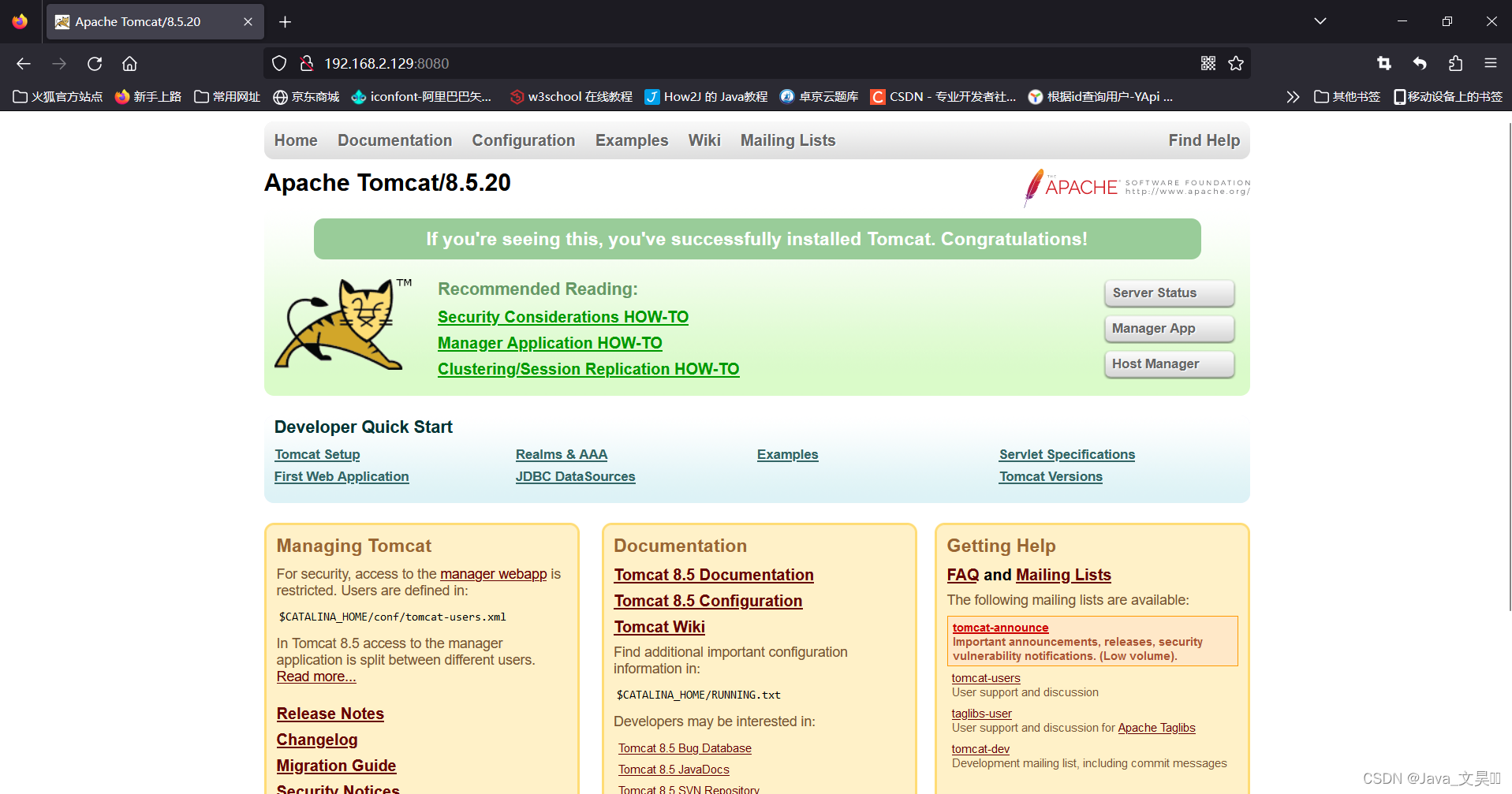
四、mysql的安装以及环境搭建
4.1 mysql的安装
在安装mysql之前我们需要将linux自带的数据库进行删除,否则会起冲突
查看自带的数据库
rpm -qa|grep mariadb

删除
rpm -e --nodeps mariadb-libs-5.5.56-2.el7.x86_64
rpm -qa|grep mariadb
删除数据库再次检查
![]()
创建文件夹将mysql压缩包解压至文件夹中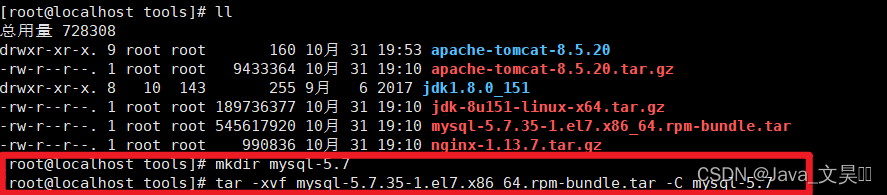
4.2 数据库环境搭建
进入mysql/bin目录下载mysql
#4.开始安装,-ivh 其中i表示安装,v表示显示安装过程,h表示显示进度
cd mysql-5.7
rpm -ivh mysql-community-common-5.7.35-1.el7.x86_64.rpm
rpm -ivh mysql-community-libs-5.7.35-1.el7.x86_64.rpm
rpm -ivh mysql-community-client-5.7.35-1.el7.x86_64.rpm
rpm -ivh mysql-community-server-5.7.35-1.el7.x86_64.rpm
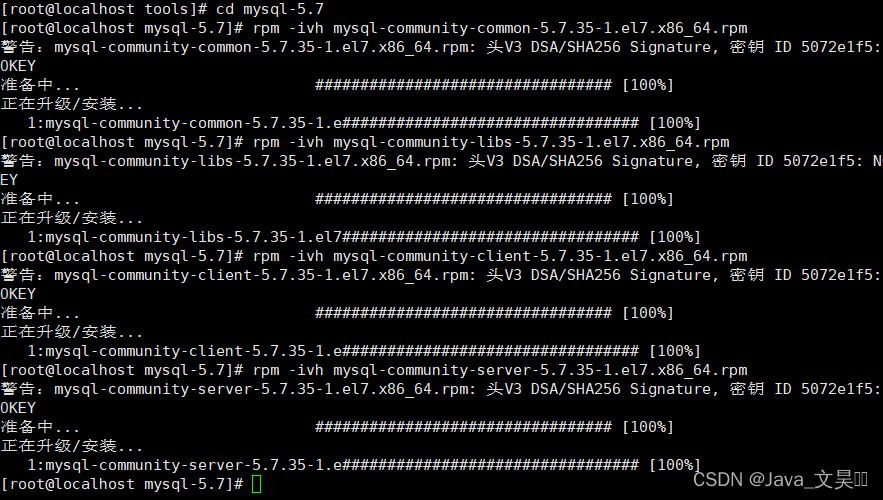
启动mysql
systemctl start mysqld
![]()
查看mysql密码
grep "password" /var/log/mysqld.log
 登录mysql
登录mysql
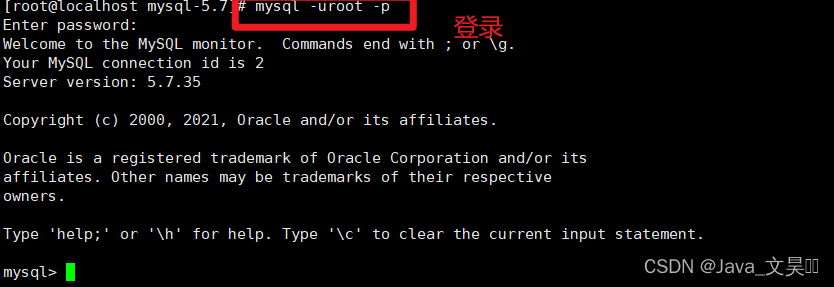
在修改mysql密码之前我们需要设置mysql密码的校验,否则密码安全级别太低不允许通过
#设置密码校验策略(0 or LOW),要不密码太LOW不让你过
set global validate_password_policy=0;
#设置密码校验长度,要不密码太短不让你过(多次测试发现密码最小长度为4位)
set global validate_password_length=4;
![]()
这里我有一段没截图,注意一下
修改数据库密码
set password = password("123456");
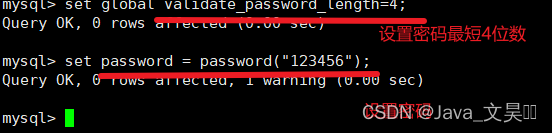
更新数据库
FLUSH PRIVILEGES;

更改数据库的远程登录权限,如果不改,只能本机登录
GRANT ALL PRIVILEGES ON *.* TO 'root'@'%' IDENTIFIED BY '123456' WITH GRANT OPTION;

再次更新数据库

4.3 远程登录数据库

五、单体项目部署以及前后端项目后端部署
5.1 项目部署
将项目jar包使用xftp传输到tomcat的webapps目录下
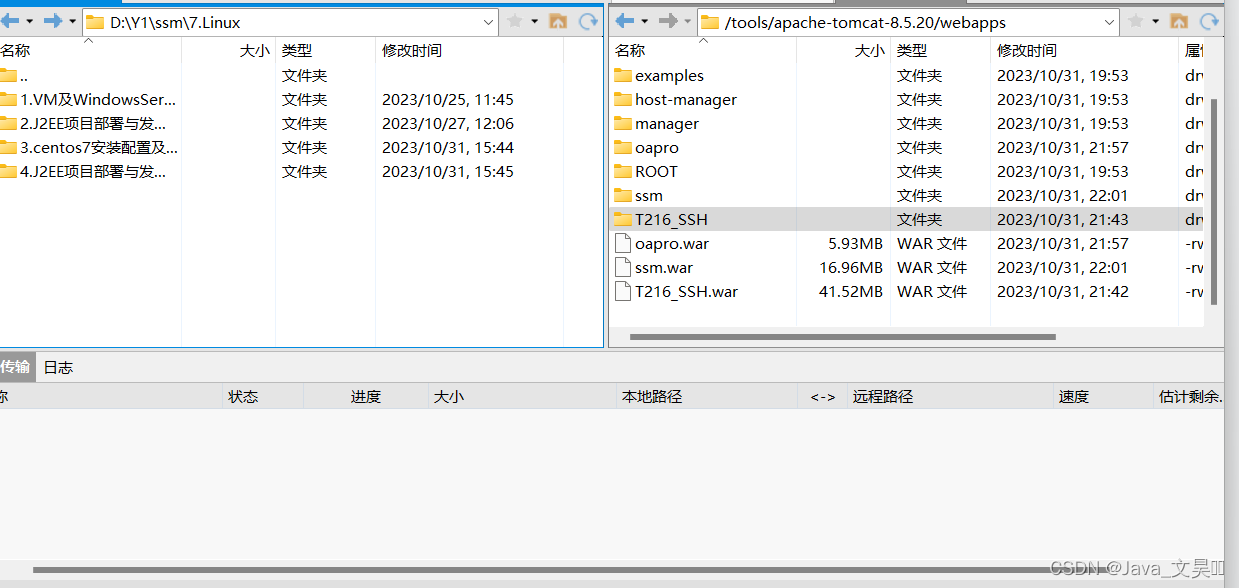
运行项目、注意要将项目所需的数据库文件导入远程服务器数据库,并且保证数据库配置信息吻合 ,如果不吻合,运行项目后,在xftp中待项目在tomcat中解压完成后,找到项目文件中的数据库配置文件修改保存即可
 请求数据成功
请求数据成功
5.2 修改访问端口号
有些朋友不想使用8080端口的,可以在xftp中打开tomcat/conf/server.xml

Ctrl+f 搜索8080 ,找到图中的内容,修改成8082
然后再进入xshell,再次开放远程服务器中的端口号8082即可访问
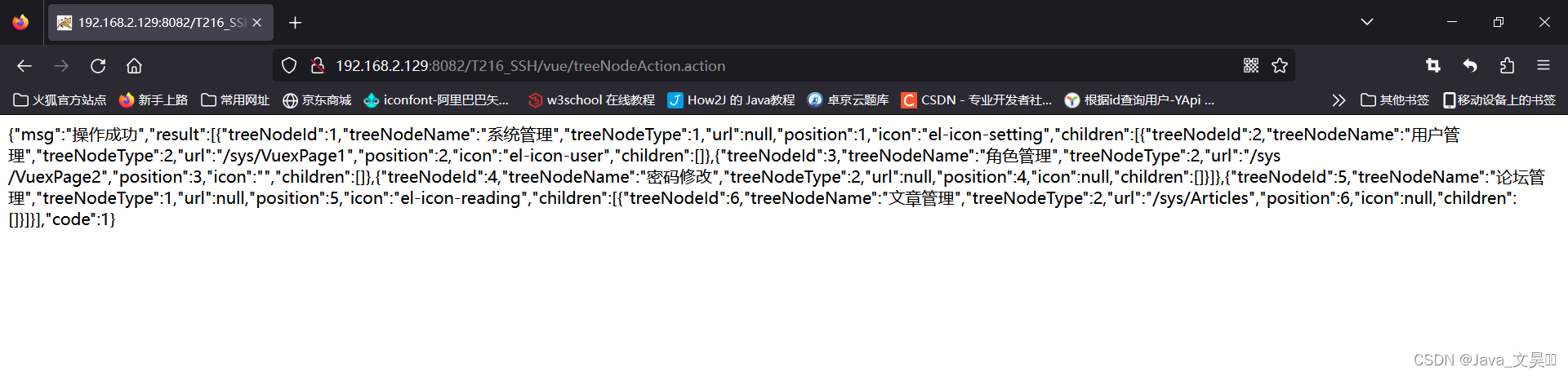
82端口访问单体项目
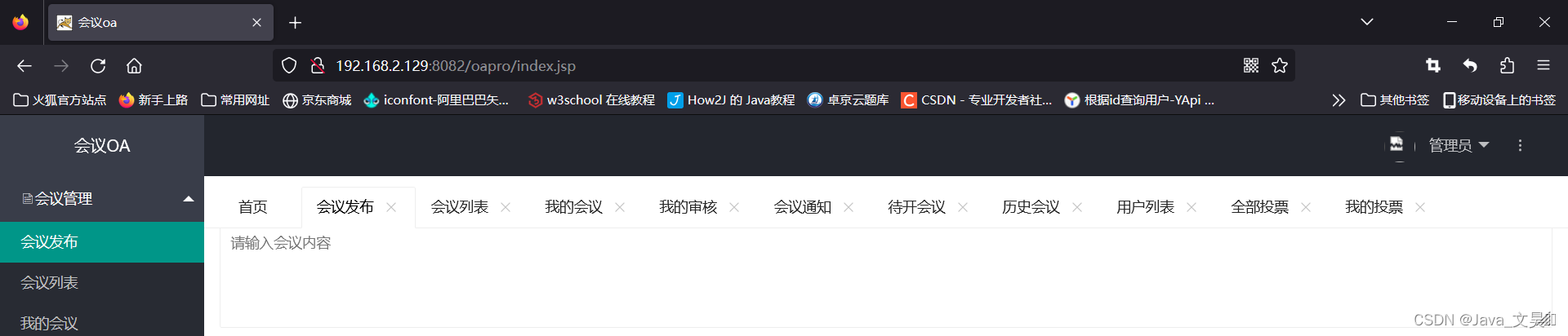
82端口部署前后端分离项目后端部署





















 5501
5501











 被折叠的 条评论
为什么被折叠?
被折叠的 条评论
为什么被折叠?








